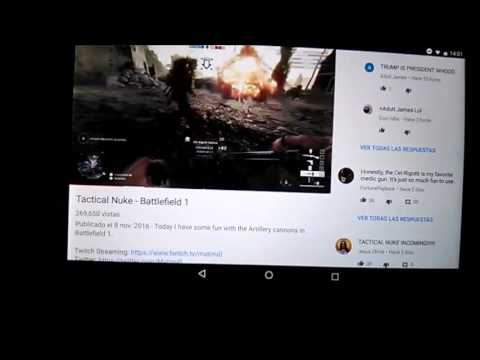
Contenido
Youtube es una de las aplicaciones preinstaladas en su Samsung Galaxy S9 o cualquier teléfono inteligente Android para el caso. Hay ocasiones en las que encontrará problemas al usarlo y podría ser solo un problema menor con la aplicación en sí o podría ser solo un signo de un problema de firmware más grave. Tenemos lectores que poseen unidades Samsung Galaxy S9 que se quejan de la aplicación que hace que su teléfono se retrase y se congele. Este teléfono debería funcionar sin problemas independientemente de la aplicación que estés usando. Si se retrasa y se congela aleatoriamente, realmente podría haber un problema.
En esta publicación, lo guiaré en la resolución de problemas de su Galaxy S9 con algunos problemas con la aplicación de Youtube. Intentaremos analizar cada posibilidad y descartarlas una por una hasta que podamos determinar cuál es el problema real y desarrollar una solución que pueda solucionarlo definitivamente. Si eres uno de los propietarios de este dispositivo y actualmente tienes un problema similar, continúa leyendo, ya que esta publicación puede ayudarte de una forma u otra.
Ahora, antes que nada, si tiene otros problemas con su teléfono, asegúrese de pasar por nuestra página de solución de problemas porque ya hemos proporcionado soluciones a cientos de problemas informados por nuestros lectores. Lo más probable es que ya hayamos proporcionado una solución al problema que tiene actualmente, así que intente encontrar problemas similares a los suyos en esa página y no dude en utilizar las soluciones que sugerimos. Si no funcionan o si necesita más ayuda, complete nuestro cuestionario de problemas de Android y presione enviar para contactarnos.
Qué hacer si Galaxy S9 se congela cuando se usa la aplicación de Youtube
No es un problema común, pero parece que es solo otra señal de un problema relacionado con la aplicación. También existe la posibilidad de que se deba a algunas inconsistencias con el firmware, por lo que realmente tenemos que hacer algunos procedimientos de solución de problemas para poder determinar cuál es el problema y qué se debe hacer para solucionarlo. Dicho esto, esto es lo que sugiero que haga con respecto a este problema ...
Primera solución: use Youtube mientras su teléfono está en modo seguro
Youtube es una aplicación preinstalada y puede estar vinculada a otras aplicaciones que descargó de Play Store, especialmente aquellas que ofrecen compartir videos. Es posible que cuando se abre Youtube, otras aplicaciones que usan su servicio también se ejecuten en segundo plano y hagan lo suyo y esa podría ser la razón por la que su teléfono se congela. Intente deshabilitar todas las aplicaciones de terceros y use Youtube para saber si el dispositivo aún se congela o no. Para poder hacer eso, solo tiene que ejecutar su dispositivo en modo seguro y así es como lo hace:
- Apague el dispositivo.
- Mantenga pulsado el Poder más allá de la pantalla del nombre del modelo que aparece en la pantalla.
- Cuando SAMSUNG aparece en la pantalla, suelte el Poder llave.
- Inmediatamente después de soltar la tecla de Encendido, mantenga presionada la tecla Bajar volumen llave.
- Continúe sosteniendo el Bajar volumen hasta que el dispositivo termine de reiniciarse.
- Cuando Modo seguro aparece en la esquina inferior izquierda de la pantalla, suelte el Bajar volumen llave.
Si Youtube funciona perfectamente mientras su teléfono está en este modo, confirma nuestra sospecha de que hay una aplicación que causa el problema. Busque esa aplicación y desinstálela de su dispositivo. Así es como se hace:
- Desde la pantalla de inicio, deslice hacia arriba en un lugar vacío para abrir el Aplicaciones bandeja.
- Grifo Configuraciones > Aplicaciones.
- Toque la aplicación deseada en la lista predeterminada.
- Para mostrar las aplicaciones preinstaladas, toque Menú > Mostrar aplicaciones del sistema.
- Grifo DESINSTALAR > Okay.
Sin embargo, si su teléfono aún se congela cuando se usa Youtube incluso en este modo, entonces el problema podría estar en el firmware. Prueba la siguiente solución.
ARTÍCULOS RELACIONADOS:
- Cómo reiniciar su Samsung Galaxy S9 en modo seguro y desinstalar aplicaciones problemáticas (pasos sencillos)
- Galaxy S9 Facebook Messenger no se actualiza, se necesita autenticación para iniciar sesión en la cuenta de Google
- Galaxy S9 YouTube no funciona debido a un error de "sin conexión" de Google Play Store [guía de solución de problemas]
- Cómo reparar el Samsung Galaxy S9 con el error "Desafortunadamente, el calendario se ha detenido" (solución fácil)
Segunda solución: Borrar caché y datos de Youtube
Esto hará que la aplicación vuelva a su configuración o configuración predeterminada, por lo que si el problema se limita a la aplicación, este procedimiento lo solucionará. No perderá ninguno de sus archivos al hacer esto y también es seguro para sus datos:
- Desde una pantalla de inicio, toque y deslice hacia arriba o hacia abajo para mostrar todas las aplicaciones.
- Desde una pantalla de inicio, navegue: Configuraciones > Aplicaciones.
- Grifo Control de aplicaciones.
- Localice y luego toque Youtube.
- Grifo Almacenamiento.
- Grifo LIMPIAR CACHE.
- Grifo Datos en caché.
- Grifo CLARO.
- Reinicie su teléfono para actualizar su memoria.
Después de hacer esto y la aplicación aún falla, entonces es posible que el problema esté en el firmware e intente hacer las siguientes soluciones.
Tercera solución: eliminar la caché del sistema
Siempre es posible que la causa de este problema sean algunos cachés del sistema corruptos. Estos son pequeños archivos creados por el firmware para que todas las aplicaciones y servicios funcionen sin problemas en su teléfono. Cuando algunos de ellos se corrompen o se vuelven obsoletos, pueden ocurrir problemas de rendimiento, incluido el bloqueo de algunas aplicaciones. Para descartar esta posibilidad, debe hacer esto:
- Apague el dispositivo.
- Mantenga pulsado el Sube el volumen clave y la Bixby , luego presione y mantenga presionada la tecla Poder llave.
- Cuando aparezca el logotipo de Android, suelte las tres teclas.
- Aparecerá un mensaje "Instalando actualización del sistema" durante 30 a 60 segundos antes de que aparezcan las opciones del menú de recuperación del sistema Android.
- presione el Bajar volumen tecla varias veces para resaltar borrar partición de caché.
- prensa Poder tecla para seleccionar.
- presione el Bajar volumen tecla para resaltar si, ellos y presione el Poder tecla para seleccionar.
- Cuando la partición de borrado de caché esté completa, Reiniciar sistema ahora está resaltado.
- presione el Poder para reiniciar el dispositivo.
Si la aplicación aún falla después de esto, entonces tendrá que hacer el reinicio maestro para solucionarlo porque claramente ahora, es un problema de firmware, aunque todavía es menor.
Quinta solución: realizar el reinicio maestro
Si esto es solo un problema con la aplicación o el firmware, un reinicio lo solucionará. Sin embargo, asegúrese de hacer una copia de seguridad de sus archivos y datos importantes, ya que se eliminarán. Después de lo cual, siga estos pasos para restablecer su S9 Plus:
- Apague el dispositivo.
- Mantenga pulsado el Sube el volumen clave y la Bixby , luego presione y mantenga presionada la tecla Poder llave.
- Cuando aparezca el logotipo verde de Android, suelte todas las teclas ("Instalando actualización del sistema" se mostrará durante unos 30 a 60 segundos antes de mostrar las opciones del menú de recuperación del sistema Android).
- presione el Bajar volumen varias veces para resaltar "borrar datos / restablecimiento de fábrica".
- prensa Poder para seleccionar.
- presione el Bajar volumen hasta que se resalte "Sí - eliminar todos los datos del usuario".
- prensa Poder para seleccionar e iniciar el reinicio maestro.
- Cuando se completa el reinicio maestro, se resalta "Reiniciar el sistema ahora".
- presione el Tecla de encendido para reiniciar el dispositivo.
Espero haberle podido ayudar con este artículo. Si tiene otros problemas con los que desea que lo ayudemos, no dude en contactarnos o dejar un comentario a continuación.
Conéctate con nosotros
Siempre estamos abiertos a sus problemas, preguntas y sugerencias, así que no dude en contactarnos llenando este formulario. Este es un servicio gratuito que ofrecemos y no le cobraremos un centavo por ello. Pero tenga en cuenta que recibimos cientos de correos electrónicos todos los días y es imposible para nosotros responder a todos y cada uno de ellos. Pero tenga la seguridad de que leemos todos los mensajes que recibimos. Para aquellos a quienes hemos ayudado, corran la voz compartiendo nuestras publicaciones con sus amigos o simplemente haciendo clic en Me gusta en nuestra página de Facebook y Google+ o síganos en Twitter.
Publicaciones que también te pueden interesar:
- Diez formas sencillas de reparar el error "Desafortunadamente, el teclado de Android se ha detenido" del Galaxy S9
- Cómo reparar el error "Desafortunadamente, el proceso com.android.phone se ha detenido" del Galaxy S9 [guía de solución de problemas]
- Los datos móviles del Samsung Galaxy S9 resueltos no se conectan automáticamente cuando están fuera del alcance de Wi-Fi
- Problema con las llamadas de voz del Galaxy S9: las personas que llaman no pueden oírme, pero yo puedo oírlas (cuando estoy en modo altavoz)
- Cómo arreglar un Galaxy S9 que no envía mensajes de texto, con mensajes grupales que no funcionan al azar


